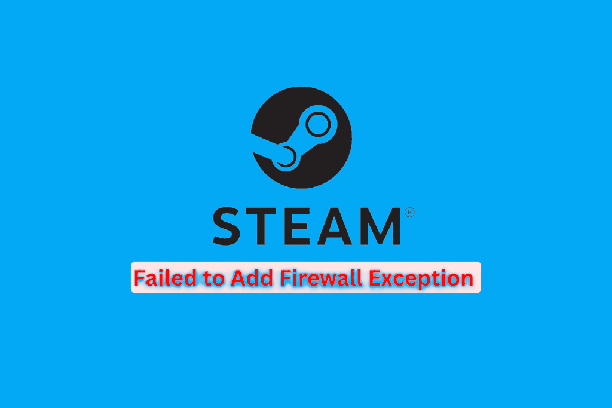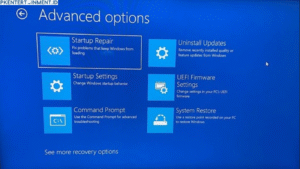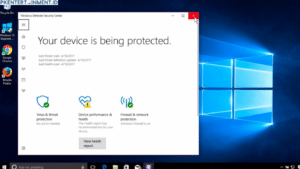Daftar Isi Artikel
Solusi Mudah untuk Menambahkan Pengecualian Firewall Steam
Jika Anda mengalami masalah dengan Steam gagal menambahkan pengecualian firewall, berikut adalah solusi mudah untuk mengatasinya:
- Buka Windows Firewall dengan masuk ke Control Panel > System and Security > Windows Defender Firewall.
- Pilih opsi “Allow an app or feature through Windows Defender Firewall.”
- Klik tombol “Change settings” dan cari Steam pada daftar aplikasi.
- Jika Steam tidak terdaftar, klik tombol “Allow another app” dan cari file “steam.exe” di komputer Anda.
- Jika “steam.exe” tidak terlihat, cari file “steamwebhelper.exe.”
- Pilih file yang sesuai dan klik “Add.”
- Pastikan bahwa opsi “Private” dan “Public” tercentang untuk file Steam, atau pilih “All” jika Anda tidak yakin.
- Simpan perubahan dan coba jalankan Steam kembali.
Setelah mengikuti langkah-langkah ini, Anda seharusnya dapat menambahkan pengecualian firewall untuk Steam dengan mudah dan menghindari masalah yang sama di masa depan.
Memastikan Perizinan Aplikasi Steam pada Firewall
Jika Anda masih mengalami masalah setelah memeriksa konflik dengan program keamanan lain, coba pastikan bahwa Steam memiliki perizinan yang cukup di firewall Anda. Berikut adalah langkah-langkahnya:
- Buka firewall pada komputer Anda.
- Pilih opsi “Allow an app through firewall” atau “Allow a program through firewall”.
- Cari Steam pada daftar aplikasi yang terdaftar.
- Jika tidak ada, klik tombol “Add an app” atau “Allow another app”.
- Pilih file executable Steam (Steam.exe) dan klik “Add”.
- Aktifkan kotak centang “Private” dan “Public” untuk Steam.
- Klik “OK” untuk menyimpan perubahan.
Setelah melakukan langkah-langkah tersebut, coba jalankan ulang Steam dan lihat apakah masalah firewall exception sudah teratasi. Jangan ragu untuk menghubungi dukungan teknis Steam jika Anda masih menghadapi masalah.
Menghindari Konflik dengan Program Keamanan Lain
Selain mengatur konfigurasi pengaturan firewall, Steam dapat terpengaruh oleh program keamanan lain seperti antivirus atau firewall dari pihak ketiga. Terkadang program ini dapat menyebabkan Steam gagal menambahkan pengecualian firewall. Berikut adalah langkah-langkah yang dapat Anda lakukan untuk menghindari konflik dengan program keamanan lain dan mengatasi masalah yang muncul.
- Cek pengaturan antivirus dan firewall pihak ketiga Anda. Pastikan Steam diizinkan untuk melakukan koneksi internet dan bekerja secara normal. Jika program tersebut menghalangi Steam, atur ulang pengaturan atau cobalah menonaktifkan program sementara.
- Jika Anda menggunakan Windows Firewall, pastikan semua pengaturan telah dikonfigurasi dengan benar. Pastikan Steam diizinkan dalam pengaturan firewall dan bahwa pengaturan firewall tidak menghalangi Steam saat berjalan.
- Perbarui antivirus dan program keamanan lain ke versi terbaru untuk memastikan pertahanan keamanan yang optimal dan menyelesaikan masalah yang muncul.
Setelah menerapkan langkah-langkah ini, pastikan Anda mencoba menghubungkan Steam dan menambahkan pengecualian firewall. Jika masalah masih berlanjut, lanjutkan ke solusi selanjutnya.